Quay trở lại những ngày đầu của Android, bạn đã có thể kết nối điện thoại của mình với máy tính và nó sẽ tự động gắn kết. Điều này có nghĩa là một khi kết nối USB được tạo, bộ nhớ trong của bạn sẽ bật lên trên máy tính và bạn có thể đi về doanh nghiệp của mình. Nhưng các phiên bản gần đây của Android đã thay đổi điều đó để giúp tăng tính bảo mật.
Theo mặc định, khi bạn kết nối điện thoại với máy tính, nó thường được đặt thành một cái gì đó như "Không truyền dữ liệu". Từ đó, bạn sẽ nhận được thông báo trên thanh trạng thái với một vài lựa chọn để chọn trước khi bạn có thể chuyển tệp của mình. Nếu bạn tin tưởng máy tính của mình với dữ liệu điện thoại của bạn và muốn mặc định ở chế độ truyền tệp, thì có một mẹo nhỏ nhanh chóng bạn có thể làm trong hướng dẫn bên dưới.
Bươc 1: Bật tùy chọn nhà phát triển
Trước khi bạn có thể đặt điện thoại của mình mặc định thành chế độ truyền tệp, bạn sẽ cần bật các tùy chọn nhà phát triển ẩn trong cài đặt hệ thống. Quá trình này giống nhau cho tất cả các điện thoại Android, nhưng vị trí cài đặt có thể khác nhau tùy theo nhà sản xuất. Đi tới Cài đặt -> Giới thiệu về điện thoại, sau đó cuộn xuống và nhấn vào mục "Xây dựng số" 7 lần liên tiếp.
Nếu bạn có mã PIN hoặc mật khẩu được đặt, trước tiên bạn cần nhập mã đó trước khi tùy chọn nhà phát triển được bật. Khi bạn làm điều đó, bạn sẽ thấy một thông báo có nội dung: "Bạn hiện là nhà phát triển." Bạn đã sẵn sàng ở đây và có thể chuyển sang bước tiếp theo.
Khi thực hiện việc này trên điện thoại Samsung mới hơn, chẳng hạn như Note 10 hoặc Galaxy S10, vị trí của các cài đặt sẽ hơi khác nhau. Nếu cần, hãy nhấn vào các liên kết ở trên để tìm hiểu cách thực hiện bằng điện thoại Samsung của bạn.
Bươc 2: Kích hoạt chế độ truyền tệp
Giờ đây, hầu hết mọi người sẽ tìm thấy menu "Tùy chọn nhà phát triển" mới ở cuối màn hình Cài đặt chính của họ. Nếu không, hãy đi tới Cài đặt -> Hệ thống -> Nâng cao, sau đó chuyển đến "Tùy chọn nhà phát triển" từ đó.
Dù bằng cách nào bạn đã đến đó, hãy cuộn khoảng nửa trang xuống cho đến khi bạn tìm thấy phần "Cấu hình USB mặc định", sau đó nhấn vào nó để chuyển sang màn hình tiếp theo.
Cài đặt hiện tại phải được đặt thành "Không truyền dữ liệu", tuy nhiên, bạn sẽ muốn bật tùy chọn "Truyền tệp" hoặc "Truyền tệp". Sau khi thực hiện việc này, bạn có thể thoát khỏi trang cài đặt và kết nối điện thoại với máy tính của mình. Khi kết nối USB đã được tạo, nó sẽ tự động bật lên trong chế độ truyền tệp. Bây giờ bạn đã sẵn sàng để chuyển các tập tin của mình – không cần thêm vòi!
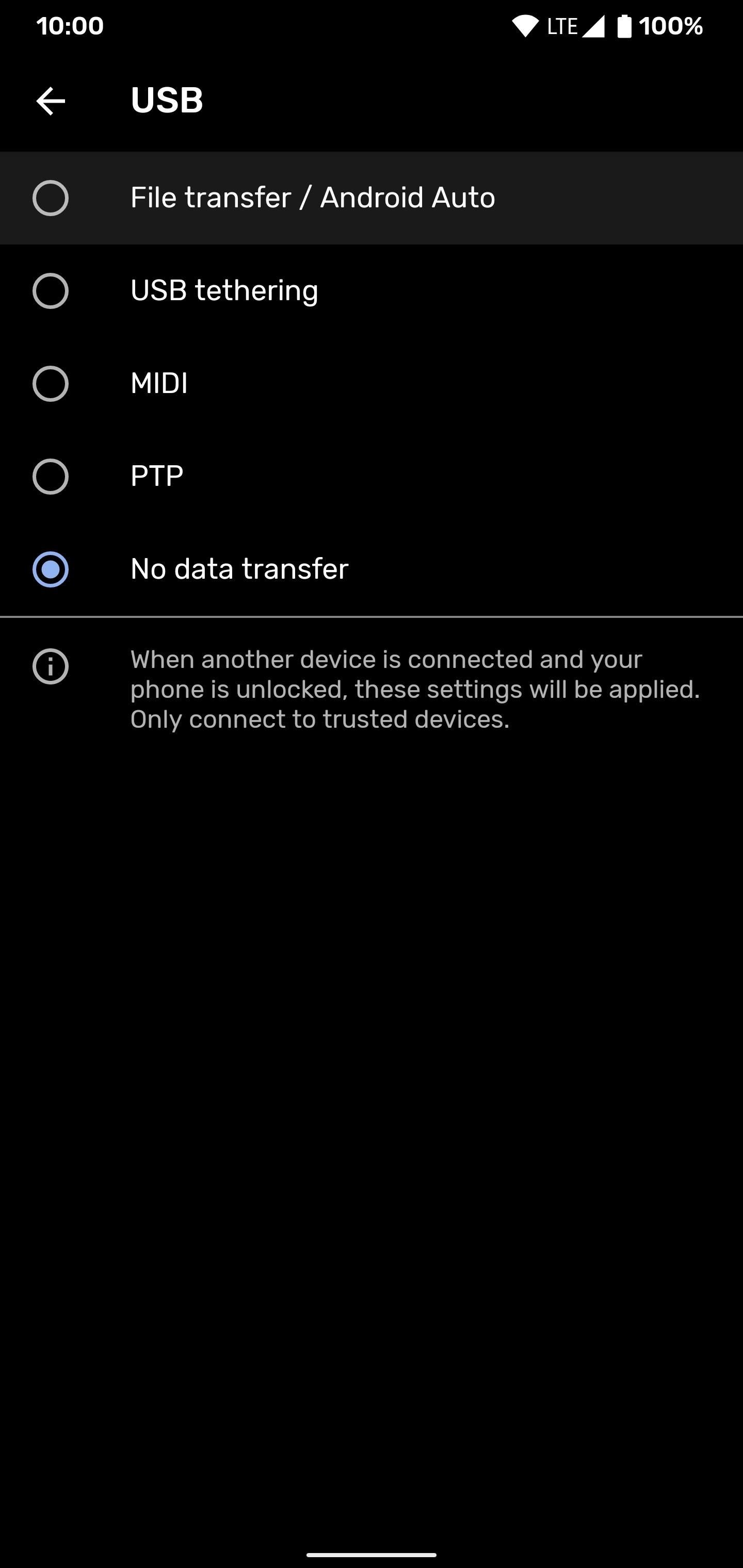
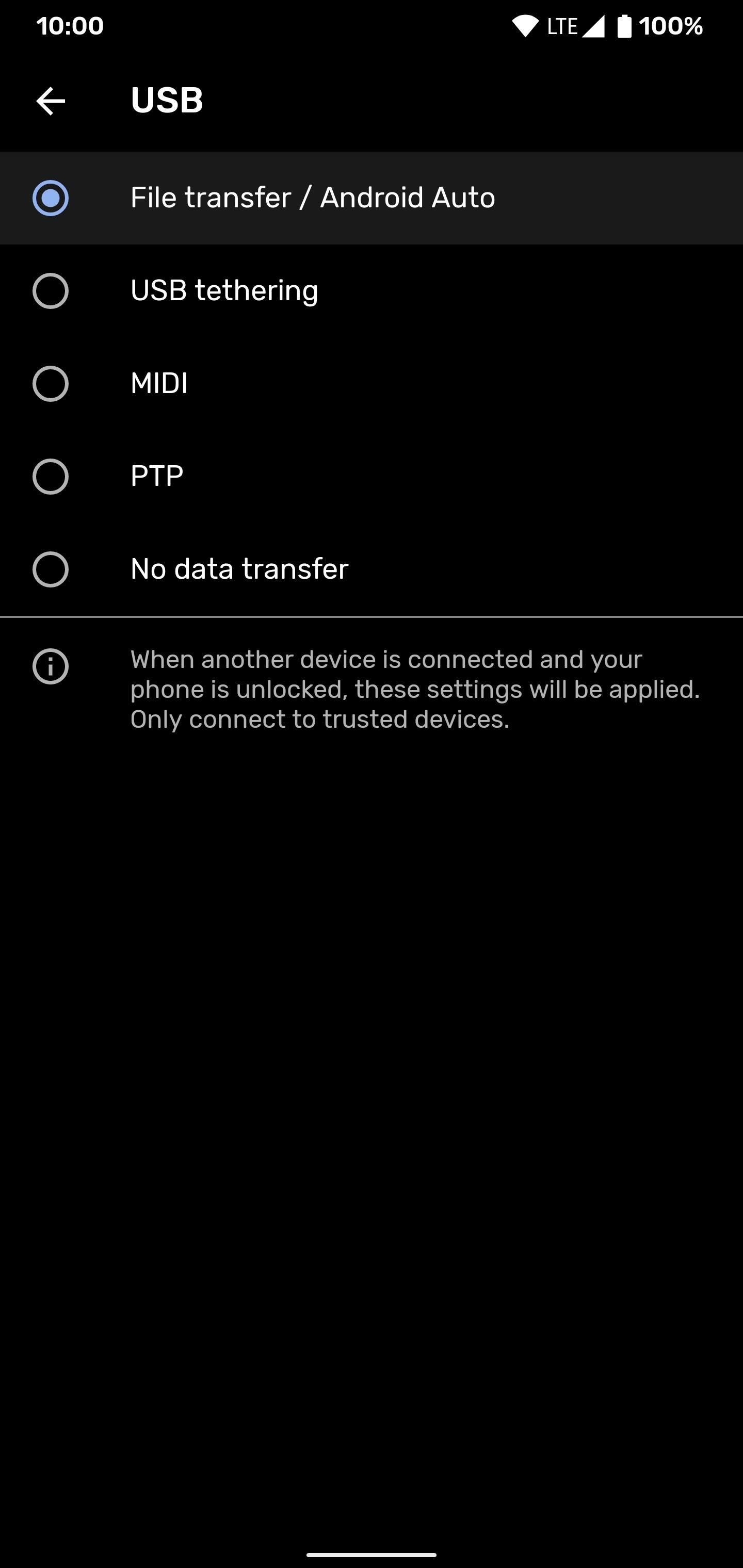
Ảnh bìa và ảnh chụp màn hình của Stephen Perkins / Utility Hacks
